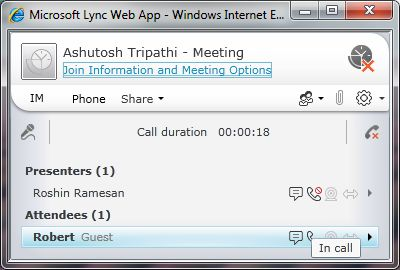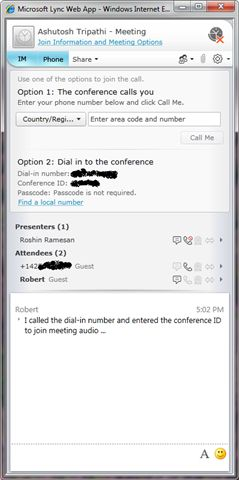Lync Web App から会議のオーディオに参加する
原文の記事の投稿日: 2010 年 10 月 27 日 (水曜日)
Microsoft Lync Web App を使用すると、Windows または Mac オペレーティング システムの上で動作する Web ブラウザーから会議のオーディオに参加することができます。多くのユーザーが会議に参加してから最初に行うステップの 1 つは、会議のオーディオに接続することです。Lync Web App はユーザーが会議のオーディオに参加する手段として PSTN 電話と、以前のバージョンの Communicator (Communicator 2007 R2 など) をサポートしています。
以下のスクリーンショットは、Lync Web App を使用して Lync 会議にゲスト (非認証) として参加するユーザーが会議のオーディオに参加するための手順を示しています。
ゲストとしてサインインしたユーザー (誠一) は、[電話] タブを使用して通話に参加するように促されます。
この会議で [電話] タブを使用して通話に参加する誠一には 2 つの選択肢があります。1 つは [折り返し先] オプションを使用して電話会議に参加する方法で、もう 1 つは 提供されたダイヤルイン番号と会議 ID を使用して会議にダイヤルする方法です。
誠一が "折り返し先" 機能を利用して参加すると、登録リストの誠一の欄が更新されて、誠一が会議のオーディオに参加したことが示されます ("通話中" と表示されます)。また、誠一は通話時間を確認したり、ミュートや切断といったオーディオ オプションをコントロールしたりすることができます。ゲスト (匿名) ユーザーによるダイヤルアウト ("折り返し先") 機能の利用は、あるサーバー ポリシーによってコントロールされます。このポリシーが管理者によって実施されている場合、このオプションによる通話は失敗します。ダイヤルアウト機能の利用は、会議の開催者の権限によってもコントロールされます。会議の開催者のエンタープライズ ボイスが有効になっていない場合、参加者 (認証ユーザーとゲスト) はダイヤルアウト機能を利用できません。また、認証ユーザーとしてサインインした場合は、自分のエンタープライズ ボイスを有効にしてダイヤルアウト機能を利用できるようにする必要があります。
退席アイコンをクリックして会議から退席しても通話は続きます。通話の終了は電話で行います。
もう一方の通話参加方法では、会議にダイヤルして自分の会議 ID とパスコードを指定します。会議のダイヤルイン番号 (または "電話番号の検索" リンクで探すことができる同じ会議の番号) に電話すると、会議 ID およびその他の情報を入力して通話に参加するように音声で指示されます。ダイヤルインで通話に参加した場合は、登録リストに名前と電話番号がそれぞれ別の項目として表示されるので、それらを別々に管理することが必要になります。退席アイコンをクリックして会議から退席しても通話は続きます。通話の終了は電話で行います。
Microsoft Office Communicator 2007 R2 を実行していて、社内用の資格情報を使用して会議に参加する場合は、以下の "Communicator を使用して参加します" というオプションを利用する方法もあります。このオプションを使用すると、自分のコンピューター (または Communicator 2007 R2 互換のオーディオ デバイス) から会議のオーディオに参加しながら、Lync Web App を介して Lync のグループ作業機能を利用することができます。
以上、Lync Web App で Lync 会議に参加するとき会議のオーディオに接続するには、会議にダイヤルする、電話会議に参加する、Communicator 2007 R2 を使用するという 3 とおりの方法があることがわかりました。詳細については、Lync Web App の オンライン ヘルプ を参照してください。
Roshin Lal Ramesan
プログラム マネージャー
投稿日: 2010 年 10 月 26 日 (火曜日) 午後 5:21、投稿者: octeam
キーワード: Communicator Web Access
これはローカライズされたブログ投稿です。原文の記事は、「Joining Meeting Audio From Lync Web App」をご覧ください。